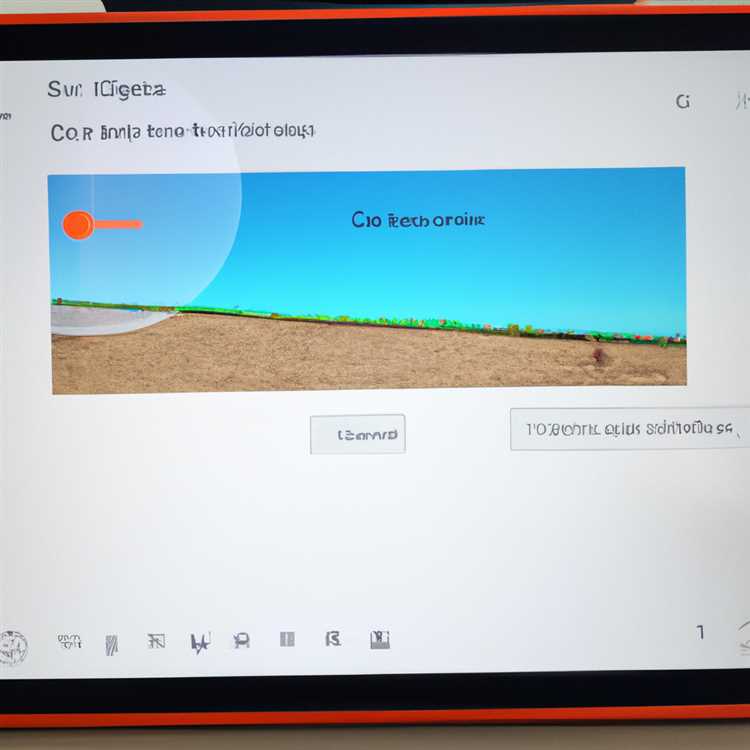Artık Yeni iPhone'unuzu Ayarladığınıza göre, artık E-posta Kişilerinizle bağlantıda kalmak için tercih ettiğiniz E-posta Hesaplarını iPhone'da ayarlamanız gerekecek. İPhone'unuzda Gmail, Outlook veya diğer E-posta Hesaplarını Kurma konusuna bir göz atalım.

İPhone'da E-posta Hesaplarını Ayarlama
iPhone'un kendi Posta Uygulaması vardır ve birçok kullanıcı Yeni iPhone'larını Kurulum işlemi sırasında sağlanan Posta uygulamasının varsayılan E-posta adresini kullanarak kurar.
Ancak, iPhone veya iPad'inizdeki Varsayılan E-posta Adresini istediğiniz zaman değiştirmek gerçekten kolaydır. Aslında, iPhone'daki Posta Uygulaması, Birden Çok E-posta Hesabı Eklemenize ve Kullanmanıza olanak tanır.
İPhone veya iPad'inizdeki varsayılan E-posta Adresini değiştirmek için, önce aşağıdaki adımları kullanarak yeni E-posta Adresini iPhone'unuza eklemeniz gerekir.
E-posta Hesabınızı iPhone'a ekledikten sonra, Takvimler, Kişiler, Notlar ve daha fazlası gibi desteklenen diğer hizmetleri senkronize etme seçeneğiniz olacaktır.
İPhone'a E-posta Hesabı Ekleme
Gmail, Outlook veya başka bir E-posta istemcisi kullansanız da, iPhone veya iPad'de bir E-posta Hesabı oluşturma adımları tamamen aynıdır.
1. iPhone veya iPad'inizin Ana Ekranından Ayarlar'a dokunun.
2. Ayarlar ekranında, Posta seçeneğine dokunun.

3. Bir sonraki ekranda Hesaplar'a dokunun (Aşağıdaki resme bakın).

4. Hesaplar ekranında, Hesap Ekle üzerine dokunun.

5. Bir sonraki ekranda, E-posta Hesabı İstemci adınıza (Google, Outlook ve diğerleri) dokunun. Bu durumda Google'a dokunacağız.

6. Bir sonraki ekranda, E-posta Kimliğinizi girin ve İleri düğmesine dokunun.
7. Ardından, E-posta Hesabınızın Parolasını girin ve İleri düğmesine dokunun.
8. Bir sonraki ekranda, iPhone'daki E-posta Hesabınızla ilişkili Posta, Kişiler, Takvimler ve Notları senkronize etme seçeneğini Etkinleştirebilir veya Devre Dışı Bırakabilirsiniz.

Genel olarak, Postalar, Kişiler ve Takvimler bu ekranda varsayılan olarak AÇIK olurken, Notlar KAPALI konuma getirilir. Notları bu E-posta Hesabında saklamak istiyorsanız Notlar için Kaydırıcı'yı AÇIK konumuna getirebilirsiniz.
Senkronizasyon seçeneklerini yapılandırdıktan sonra, ekranınızın sağ üst köşesinde bulunan Kaydet seçeneğine hafifçe vurun (yukarıdaki resme bakın)
Not: E-posta Hesabınız için 2 faktörlü kimlik doğrulamayı açtıysanız, başka bir ekrandan geçmeniz gerekir.
E-posta Hesabınız iPhone'a eklendikten sonra, Posta Uygulamasını açın; iPhone'unuza yeni eklediğiniz E-posta Hesabı için tüm E-postalarınızı görebilmeniz gerekir (Aşağıdaki resme bakın).

Benzer şekilde, iPhone'unuzda birden çok E-posta Hesabı kullanmanız gerektiğinde iPhone'a daha fazla E-posta Hesabı ekleyebilirsiniz.